Что важно знать
Microsoft регулярно выпускает апдейты операционной системы для добавления новых функций, исправления ошибок и защиты Windows от появляющихся уязвимостей и угроз безопасности.
Несмотря на то, что сами по себе обновления нужны и полезны, частые апдейты могут раздражать своей назойливостью. Особенно когда в разгар работы компьютер требует перезагрузки. К тому же они нагружают канал интернета и занимают место на диске.
Опасно ли выключать обновления
С точки зрения безопасности рекомендуется всё же не запрещать Windows установку обновлений. Тем не менее некоторые пользователи предпочитают отключить автоматическую проверку апдейтов и просто периодически устанавливают их вручную. Например, только те, что устраняют критические уязвимости. Подобный подход имеет право на жизнь.
Можно ли отключить обновления навсегда
Если вы когда‑то пробовали отключить автообновления, то наверняка знаете, что это помогает ненадолго. Есть масса различных методов отключения через системный реестр, политику безопасности, службы или планировщик заданий, но какой бы из них вы ни выбрали, через определённое время Windows снова предложит вам обновиться.
К сожалению, на 100% надёжного способа полностью выключить автоматическую проверку и установку апдейтов не существует. Из‑за того, что в Microsoft постоянно меняют настройки администрирования, все действующие методы быстро становятся неактуальными. Но выход есть.
Как отключить обновления Windows на время
Если вы в целом не против обновлений и хотите лишь ненадолго отключить их, чтобы они не отвлекали от работы, то это легко реализовать стандартными средствами. Это вполне безопасно, и, даже если вы забудете включить функцию обратно, Windows сама активирует её спустя какое‑то время. В зависимости от версии ОС пауза может составлять от одной до пяти недель.
Windows 11
Кликните правой кнопкой мыши по кнопке «Пуск» и выберите «Систему».
Зайдите в раздел «Центр обновления Windows» в боковом меню и кликните «Приостановить на …», выбрав нужный период.
Если понадобится проверить апдейты ранее установленного срока, снова зайдите в это меню и нажмите на плашку «Возобновить обновления».
Windows 10, 8
Откройте «Параметры» из меню «Пуск».
Далее зайдите в раздел «Обновление и безопасность».
Кликните «Приостановить обновления на 7 дн.». К сожалению, большую паузу сделать нельзя.
При необходимости здесь же можно возобновить обновления, нажав на одноимённую кнопку.
Как отключить обновления Windows 11, 10 и 8 навсегда
Для этих целей удобнее всего использовать специальные утилиты. Например, Windows Update Blocker. Это приложение делает именно то, что указано в названии, — напрочь блокирует все механизмы апдейтов. Всё происходит в пару кликов, при этом настройки так же легко вернуть назад. А если со временем Microsoft внесёт какие‑то изменения и Windows предложит обновиться, достаточно будет запустить приложение и снова отключить функцию.
Скачайте Windows Update Blocker с официального сайта. Утилита не требует установки. Просто откройте zip‑архив и запустите файл Wubx64 двойным щелчком. На старых ПК, возможно, придётся использовать файл Wubx32.
Справа в окошке будет показан текущий статус автообновлений Windows.
Выберите «Отключить обновления», поставьте галочку «Защита настроек Служб» и кликните по кнопке «Применить».
Подождите несколько секунд, пока настройки вступят в силу и значок статуса справа сменится на «Отключено».
После этого при попытке проверить доступные апдейты Windows выдаст ошибку, позволяя убедиться, что они действительно деактивированы.
Теперь обновления вас не побеспокоят. Когда понадобится их установить, достаточно будет снова запустить утилиту, выбрать «Включить обновления» и нажать «Применить».
Этот материал впервые был опубликован в декабре 2017 года. В апреле 2023‑го мы обновили текст.

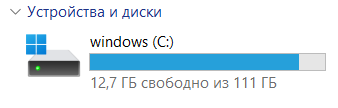















Лучшие предложения
7 товаров, которые помогут питомцам пережить жару
Лучшие предложения недели: скидки от AliExpress, Krona, Sela и других магазинов
10 компактных сумок-слингов, которые заменят повседневный рюкзак
10 автомобильных подушек, которые сделают поездки комфортнее
14 чёрных футболок, которые просто обязаны быть в базовом гардеробе
Выгодно: наушники Baseus Bowie MA10 за 2 476 рублей
Находки AliExpress: самые интересные и полезные товары
15 интересных товаров дешевле 500 рублей
Где искать деньги и поддержку, если открываете своё дело: 6 советов для спокойного старта
Приключения Алисы в Лайфхакере. Редакция тестирует умного помощника
Правда ли изменения во внешности влияют на самооценку? Новый выпуск подкаста «Женщины и всё»
16 идей для вашей годовщины: от романтики до экстрима